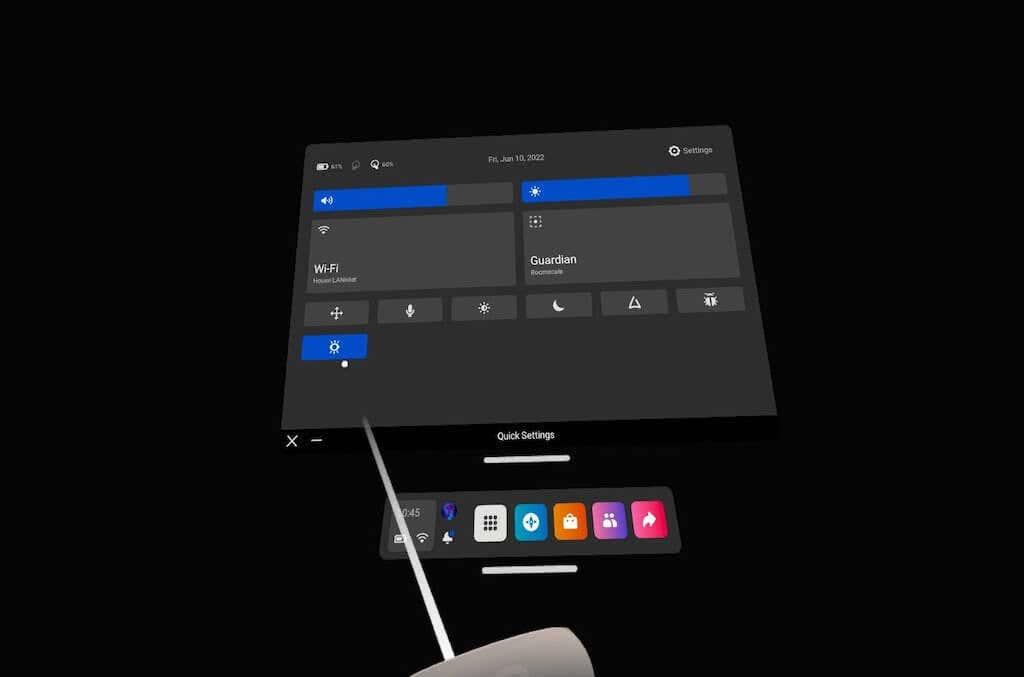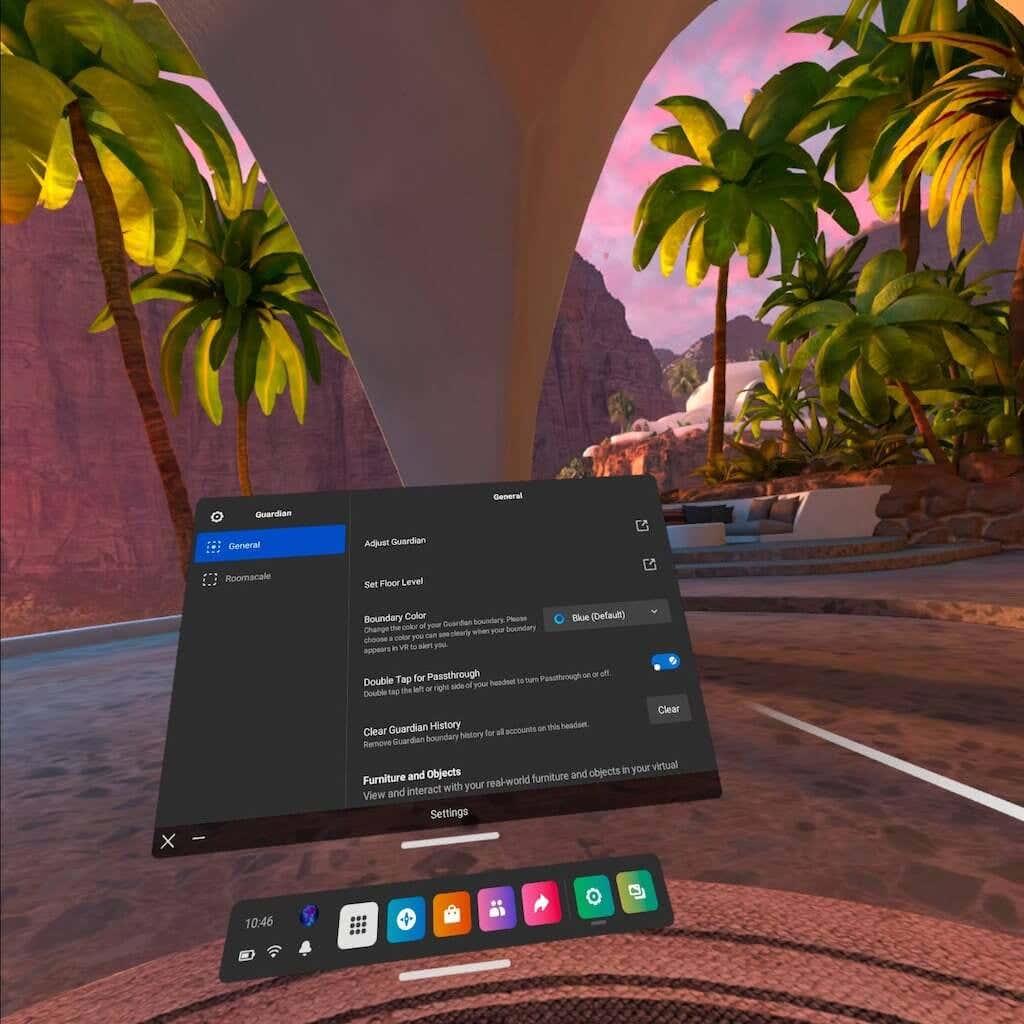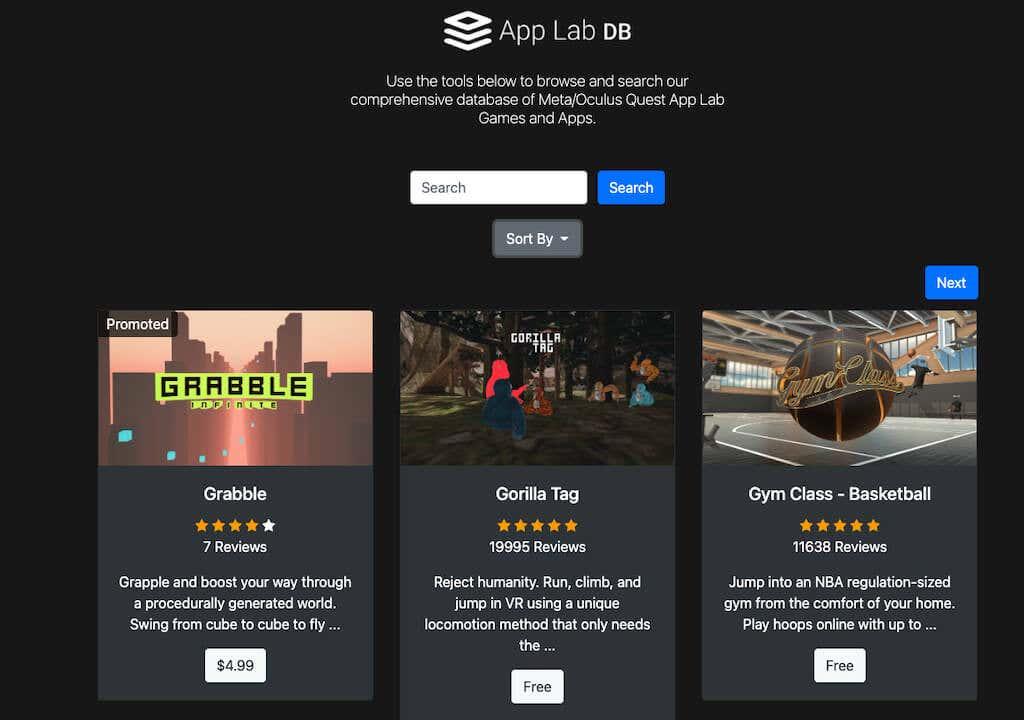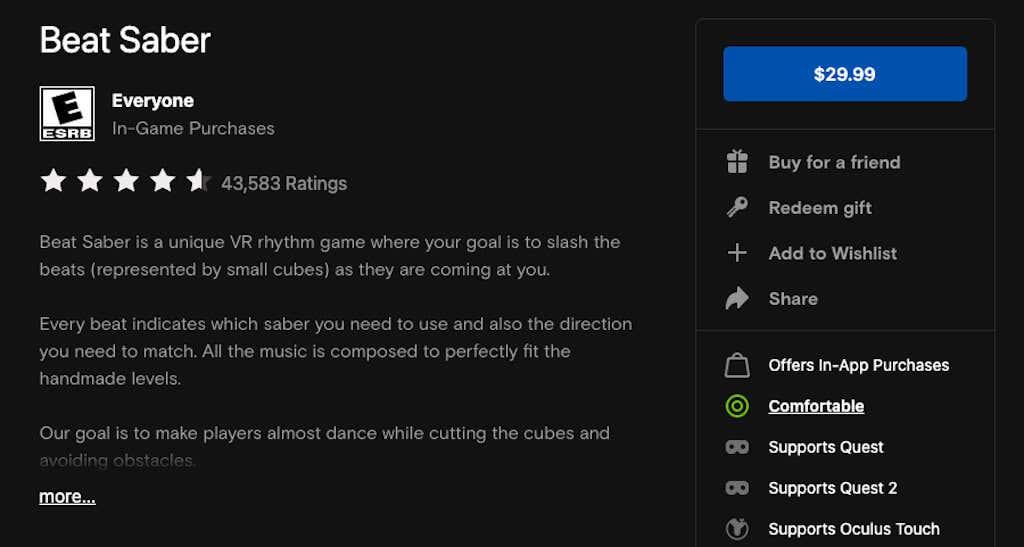Keď sa vám prvýkrát dostane do rúk Oculus (teraz Meta) Quest 2, možno budete v pokušení ho zapnúť a ponoriť sa do hrania VR – a nie je na tom nič zlé! Ak si však nájdete čas na aktiváciu niekoľkých konkrétnych nastavení, budete mať celkovo oveľa lepší zážitok z VR.

Náhlavná súprava Meta Quest 2 VR obsahuje viacero nastavení, ktoré môžu zjednodušiť používanie (a ľahšie začať s hraním) pre začínajúcich používateľov. Vyskúšajte tieto tipy a triky pre nových používateľov a zistite, či sa vám headset bude páčiť viac.
Povoliť prechod
Passthrough je nastavenie, ktoré vám umožní vidieť cez externé kamery náhlavnej súpravy. Priestor okolo vás vykreslí akousi rozmazanou čiernobielou farbou, no po nasadení headsetu je podstatne jednoduchšie nájsť ovládače. Existujú dva hlavné spôsoby, ako to dosiahnuť.
Prvým je povoliť Passthrough Home, čím sa ruší predvolené virtuálne prostredie a povoľuje prechod vždy, okrem prípadu, keď spustíte aplikáciu.
- Stlačením tlačidla Oculus na pravom dotykovom ovládači vyvolajte rýchlu ponuku a potom vyberte ikonu Rýchle nastavenia v ľavom dolnom rohu.
- Keď sa zobrazí ponuka Rýchle nastavenia, vyberte ikonu Oko.
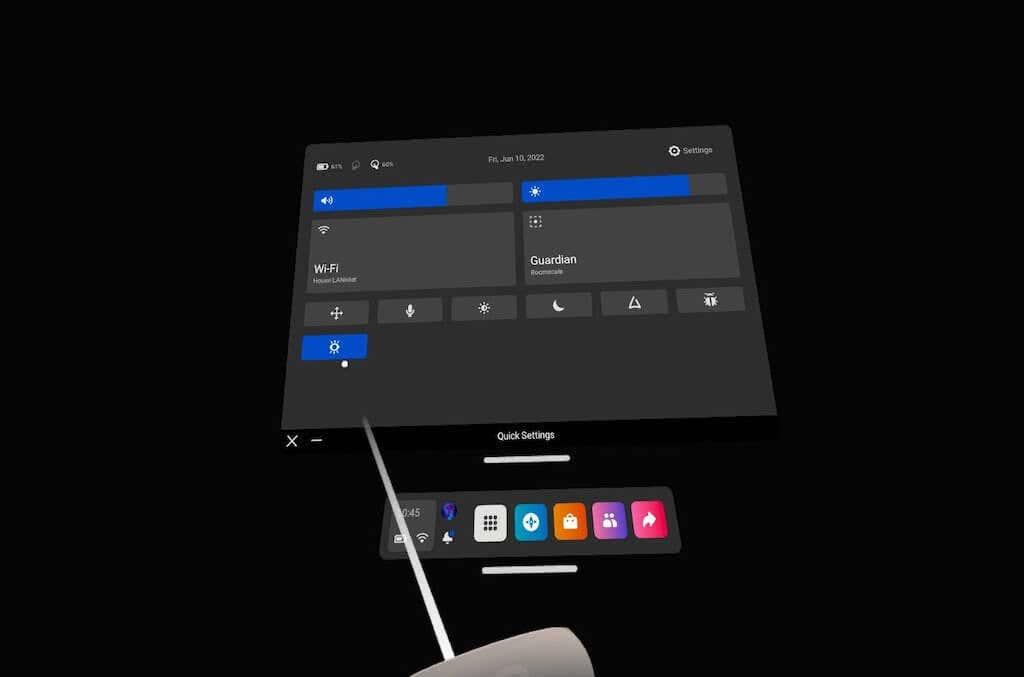
- Namiesto virtuálneho pozadia uvidíte miestnosť okolo seba.
Druhou možnosťou je zapnúť Passthrough Shortcut, ktorý vám umožní aktivovať Passthrough dvojitým poklepaním na pravú stranu slúchadiel.
- Otvorte ponuku Quest a vyberte Nastavenia v pravom hornom rohu.
- Vyberte možnosť Guardian .
- Vyberte prepínač na aktiváciu prechodu dvojitým klepnutím .
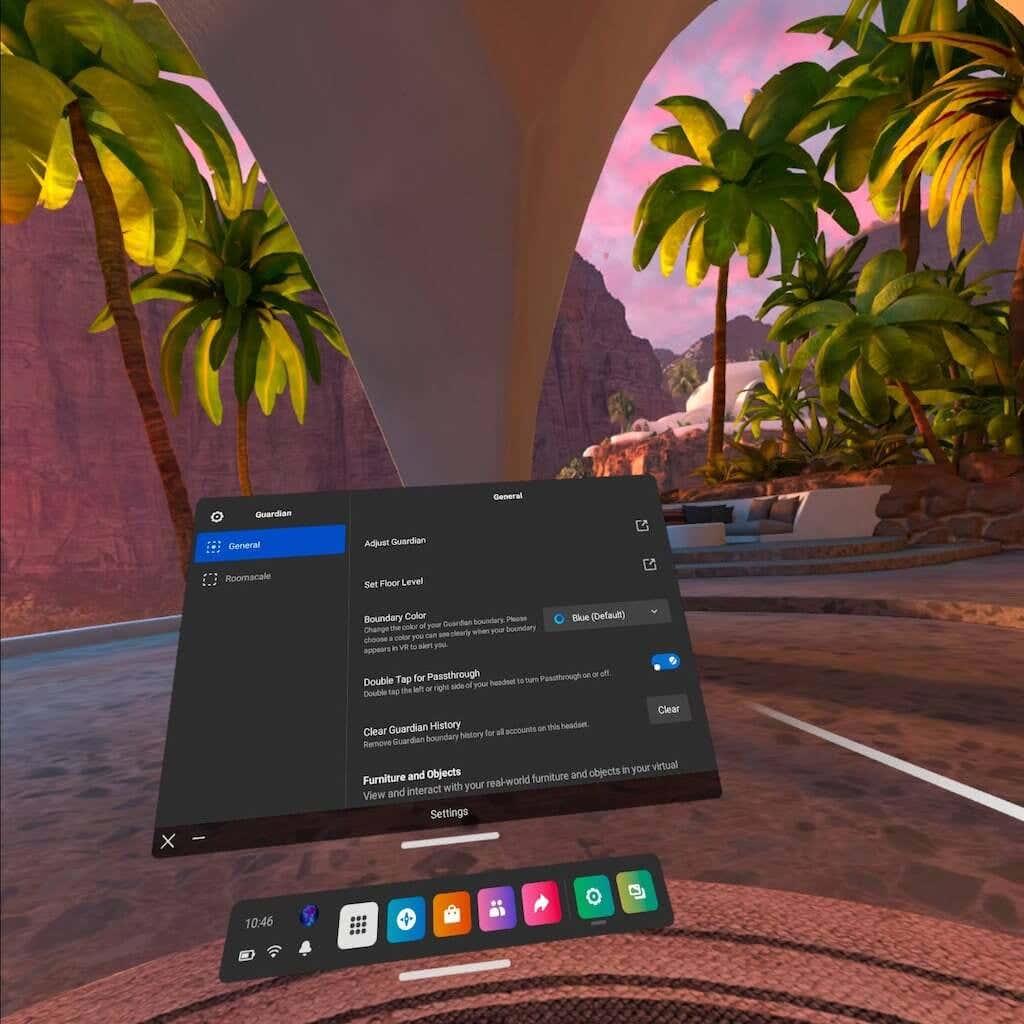
Po aktivácii stačí dvakrát poklepať na bočnú stranu slúchadiel, aby ste videli, kde sa nachádzate v skutočnom svete. Je ideálny na vycentrovanie sa v hernom priestore, ak sa dostanete príliš blízko k bariére strážcu.
Investujte do alternatívnych šošoviek
Ak nosíte okuliare (ako mnohí z nás), potom Oculus Quest 2 predstavuje trochu problém. Náhlavná súprava pevne sedí a pri vybratí náhlavnej súpravy vám často stiahne okuliare. Existuje tiež riziko poškriabania vnútorných šošoviek Quest (alebo vašich vlastných okuliarov).
Vnútorné šošovky Quest 2 sú krehké a ak je poškodená, musíte vymeniť celú šošovku. Mali by ste byť mimoriadne opatrní, aby ste im akýmkoľvek spôsobom neublížili. Priložená handrička z mikrovlákna je skvelou voľbou na ich čistenie. Používajte len jemné ťahy a netlačte na ne.
Ak chcete toto riziko zmierniť, môžete si zakúpiť zasúvacie šošovky na predpis od spoločností ako HonsVR, VR Lens Lab a WIDMOvr. Postup je jednoduchý: Stačí zadať svoj predpis na stránke a do niekoľkých týždňov sa objavia až pred vašimi dverami. Šošovky sa magneticky prispôsobia vášmu VR headsetu.

Budete môcť hrať vo VR bez toho, aby ste museli nosiť okuliare. Najlepšie zo všetkého je, že pridáva ďalšiu vrstvu ochrany na vnútorné šošovky Questu a dokonca sa môžete rozhodnúť pre funkcie, ako je filtrovanie modrého svetla a antireflexné žiarenie.
Ďalšia výhoda: Zvyčajne zahŕňajú polstrovaný kryt VR, ktorý chráni vaše šošovky pred vystavením slnečnému žiareniu, keď sa nepoužívajú.
Vyskúšajte nevydané a experimentálne hry prostredníctvom App Lab
App Lab je platforma, kde môžu dizajnéri pridávať nedokončené a experimentálne VR hry . Tieto hry často opúšťajú App Lab, keď boli dôkladne otestované, ale je to skvelý spôsob, ako nájsť lacné, mimoriadne inovatívne VR zážitky.
App Lab DB je funkčná databáza všetkých známych hier App Lab. Umožňuje vám triediť podľa obľúbenosti, veku, hodnotenia a dokonca aj ceny. Môžete tiež vyhľadávať konkrétne tituly. Niektoré z najznámejších hier Quest 2 súčasnosti (napríklad Gorilla Tag) začali v App Lab.
Keď nájdete hru, App Lab vás prenesie na stránku sťahovania v obchode Quest 2. Stačí sa rozhodnúť stiahnuť si hru a objaví sa vo vašej náhlavnej súprave Quest 2, za predpokladu, že ste už prepojili svoj účet na Facebooku s obchodom Quest.
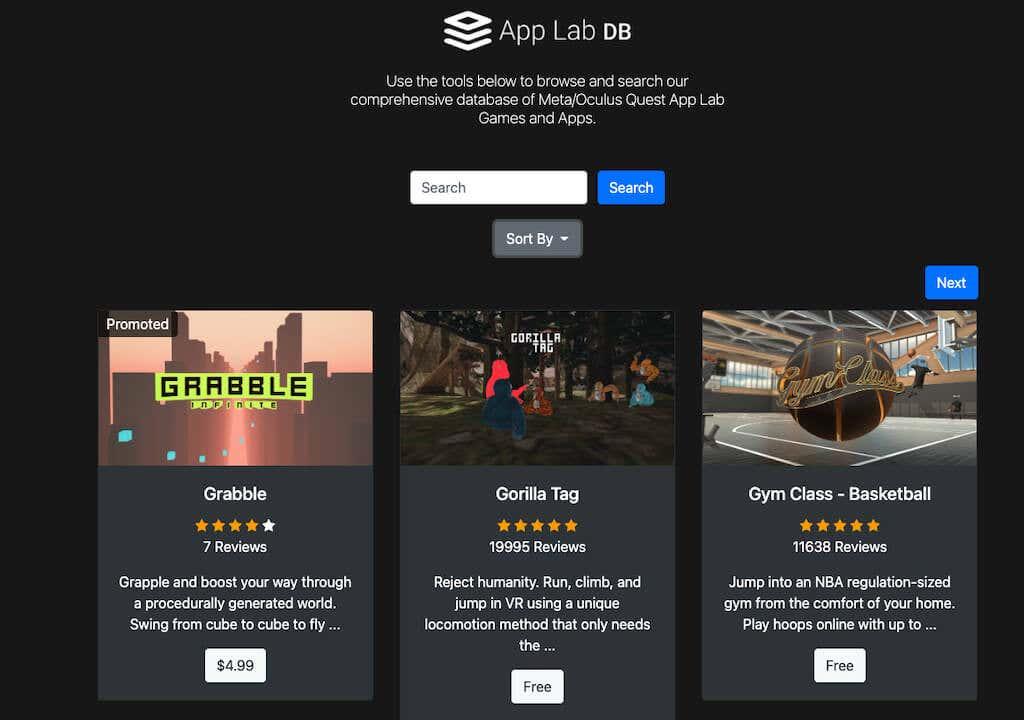
Pred hraním skontrolujte úroveň pohodlia hry
Každá hra v obchode Oculus má jedno z troch hodnotení pohodlia: Pohodlná, Stredná alebo Intenzívna.
Keďže hranie vo virtuálnej realite môže často spôsobiť nevoľnosť z pohybu, tieto hodnotenia sú dôležité, aby vám pomohli zistiť, či je hra pre vás tá pravá. Pohodlné hry sú vhodné pre takmer každého, zatiaľ čo mierne hry sú vhodné pre väčšinu hráčov – ale nie pre všetkých. Tí, ktorí sú vo VR noví, by sa mali vyhýbať náročným hrám, kým to nezvládnu.
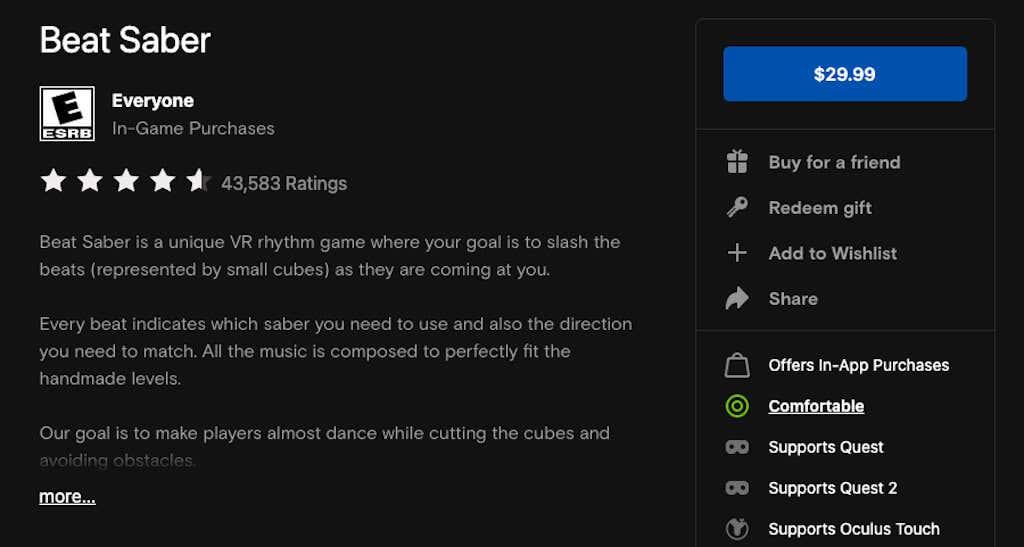
Príkladom hry Comfortable je Beat Saber, kde stojíte na jednom mieste a iba šviháte rukami. Intenzívna hra by bola Gorilla Tag, v ktorej šviháte rukami a pohybujete sa po aréne množstvom rýchlych pohybov.
Úroveň pohodlia hry nájdete výberom položky Viac informácií na stránke aplikácie v obchode Oculus.
Pripojte sa k počítaču cez Air Link alebo Link kábel
Ak sa vám zdá, že knižnica v obchode Oculus je trochu obmedzená, nebojte sa. Vďaka funkcii Oculus Link si môžete zahrať niektoré zo svojich obľúbených počítačových hier . To vám umožní hrať hry PC VR a SteamVR na náhlavnej súprave Quest 2. Je to experimentálna funkcia, ale funguje dobre – najmä ak máte dlhý kábel USB-C, ktorý vám poskytne väčšiu mobilitu.
Túto funkciu môžete použiť aj na aktiváciu modov pre vaše obľúbené hry VR, ako je Beat Saber. Neprehliadnite toto nastavenie – poskytuje prístup k niektorým z najlepších zážitkov VR. Máme kompletný návod, ako na to.
Streamujte svoju hru
Chcete presvedčiť niekoho iného, aby sa zapojil do zábavy? Môžete streamovať svoju hru a nechať ostatných vidieť, aké to presne je vo VR. Jedným z najjednoduchších spôsobov je jednoducho odovzdať hru na Chromecast alebo niečo podobné. Môžete tiež prenášať hru na telefón Apple alebo Android.
Ďalšou možnosťou je jednoducho urobiť screenshoty tých najbláznivejších udalostí, ktoré vidíte vo VR. Môžete ich zdieľať cez Facebook so svojimi priateľmi. Ktovie – možno máte multiplayerový tím, po akom ste túžili.
Ak máte nový headset Oculus Quest 2, urobte si malý prieskum, kým sa do toho pustíte. Existuje množstvo užitočných funkcií a nastavení, ktoré nie sú hneď zrejmé, no prinesú obrovské výhody pri hraní.